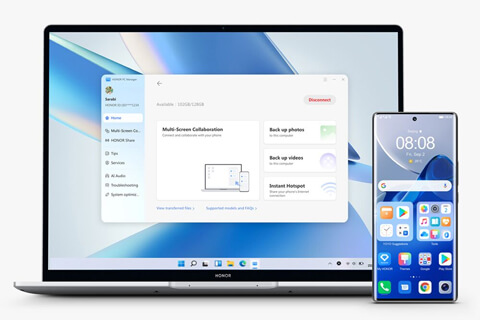Когда возникает необходимость поделиться информацией со своего сматфона, то решает эту задачу снимок экрана. Сфотографировать другим устройством? Это долго, неудобно. Быстро и качественно заснять изображение можно с помощью скриншота. Комбинации клавиш и другие способы получения скринов.
Когда возникает необходимость поделиться информацией со своего сматфона, то решает эту задачу снимок экрана. Сфотографировать другим устройством? Это долго, неудобно. Быстро и качественно заснять изображение можно с помощью скриншота. Комбинации клавиш и другие способы получения скринов. 
Итак, как сделать скриншот на телефоне пальцами - далее в нашей статье
1. Что такое скриншот
Скриншот (screenshot) – это снимок экрана устройства. Он необходим для сохранения того, что Вы видите на дисплее своего устройства (смартфон, компьютер, планшет).
Скриншот телефона – это обычная картинка. С ним можно выполнять стандартные действия для изображений:
- просмотр,
- редактирование,
- пересылка на другие устройства,
- можно поделиться через соц. сети, почту.
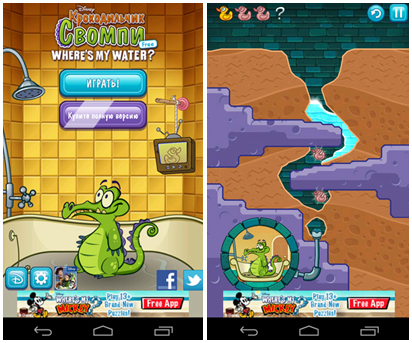
Скриншот игры с телефона
2. Как сделать скриншот: 5 вариантов
Нет универсального способа запечатлеть картинку со смартфона. Ну кроме фотографии экрана другим устройством (не качественно). Разные производители вкладывают в свои гаджеты разное программное обеспечение. И разный способ реализации функций.
В 98% случаев скриншот телефона можно сделать, осуществив нажатие определенных клавиш.

Клавиши на смартфоне
Для того что бы узнать, как сделать скриншот на Вашем телефоне, есть два способа:
- Прочитать инструкцию к устройству. Тут Вам понадобиться время чтобы найти как саму спецификацию на устройство, так и описание как это сделать.
- Воспользоваться нашей таблицей, в которой есть готовый ответ.
Чтобы узнать какая операционная система установлена в Вашем смартфоне, необходимо зайти в Настройки и найти пункт «Об устройстве».
.jpg)
Операционная система на телефоне
| Операционная система устройства или модель смартфона | Комбинация клавиш |
|---|---|
| Для подавляющего большинства телефонов | Одновременное зажатие клавиш «Домой» и «Питание» в течении 1-2 секунд. |
| ОС Андроид 4.0 и выше | Удерживая зажатой клавишу «Громкость меньше», нажмите на кнопку питания. Удерживайте так 1-2 секунды. |
| ОС Андроид 2.3 | Комбинация клавиш «Домой» и «Назад». Если не получается, то для Вашего девайса необходимо воспользоваться сторонними программами (No Root Screenshot It, Screenshot UX). |
| iOS для Apple (iPhone, iPad), телефоны Samsung | Одновременно нажмите на айфоне «Домой» (Home) + «Блокировка». И отпустите. |
| Все модели | Существует специальные приложения для скриншотов. Они могут быть установлены в телефоне (иконка в статус баре). Или их можно скачать в магазине программ на Ваш смартфон. |
Как сделать скриншот на Самсунге тыльной стороной ладони
Успешное создание скриншота сопровождается щелчком телефона (включите звук) и рамкой по краю экрана. Также всплывает соответствующее уведомление в статус баре.
.jpg)
Уведомление в статус баре смартфона
3. Где найти скриншоты?
После успешного создания скриншота, необходимо найти место его сохранения.
Название файла скриншота генерируется смартфоном автоматически и состоит из даты снимка и/или названия приложения, которое было открыто. Найдя нужный файл, Вы можете поделиться им как обычным изображением. Или скопировать его на свой личный компьютер через USB.
Чтобы быстро перейти к только что сделанному скриншоту, откройте и кликните на уведомлении о его создании.
Все скриншоты хранятся в конкретной папке на устройстве. Вот только место хранения папки разное.
Как посмотреть все скриншоты?
- Откройте приложение с фотографиями (Галерея или Фото). Или проводник по всем файлам телефона.
- Найдите папку Скриншоты или Screenshot.
Не расстраивайтесь, если сделать скрин не получается. Это может быть вызвано тем, что Вы делаете это впервые. У таких пользователей выполнить правильное нажатие комбинации клавиш получается с 3-5 попытки.
Если Вы желаете купить недорогой но хороший смартфон или обычный телефон-звонилку (кнопочный телефон), рекомендуем обратиться в лучший интернет магазин бытовой техники в Одессе мобильных телефонов и смартфонов Mobileplanet.ua Вас ждут более 30 видов торговых марок и более 1000 моделей смартфонов. Наш адрес: г. Одесса, ул. Одария, 2, склад №1